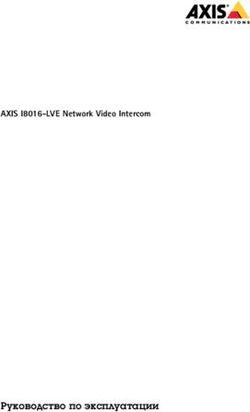Руководство по эксплуатации - AXIS C1004-E Network Cabinet Speaker - Руководство по ...
←
→
Транскрипция содержимого страницы
Если ваш браузер не отображает страницу правильно, пожалуйста, читайте содержимое страницы ниже
AXIS C1004-E Network Cabinet Speaker
Общие сведения о решении
Общие сведения о решении
Для просмотра видео откройте веб-версию данного документа.
www.axis.com/products/online-manual/25379
Общие сведения о том, как работает сетевое аудио.
2AXIS C1004-E Network Cabinet Speaker
Поиск устройства в сети
Поиск устройства в сети
Для поиска устройств Axis в сети и назначения им IP-адресов в Windows® можно использовать приложение AXIS IP Utility или
AXIS Device Manager. Оба эти приложения можно бесплатно скачать на странице axis.com/support.
Дополнительные сведения о поиске устройств и назначении IP-адресов см. в документе How to assign an IP address and access
your device (Как назначить IP-адрес и получить доступ к устройству) на странице устройства на сайте axis.com.
Поддержка браузеров
Это устройство можно использовать со следующими браузерами:
ChromeTM Firefox® Edge® Safari®
Windows® Рекомендуется x x
OS X® Рекомендуется x
Другие операционные x x
системы
Подробнее о рекомендуемых браузерах см. на странице axis.com/browser-support.
3AXIS C1004-E Network Cabinet Speaker
Доступ к устройству
Доступ к устройству
1. Откройте браузер и введите IP-адрес или имя хоста устройства Axis.
Если вы используете компьютер Mac (с операционной системой OS X), откройте Safari, нажмите Bonjour и выберите
устройство в раскрывающемся списке. Чтобы добавить закладку Bonjour в браузер, перейдите в меню Safari >
Preferences (Safari > Настройки).
2. Введите имя пользователя и пароль. Для доступа к устройству в первый раз необходимо задать пароль root. См.
Установка нового пароля для учетной записи root на стр. 4 .
Установка нового пароля для учетной записи root
Важно
По умолчанию для учетной записи администратора используется имя пользователя root. Если пароль для пользователя
root утрачен, необходимо произвести сброс параметров устройства к заводским установкам.
1. Введите пароль. Соблюдайте инструкции по созданию надежных паролей. См. Безопасные пароли на стр. 4 .
2. Введите пароль еще раз для подтверждения.
3. Нажмите кнопку Save (Сохранить). Пароль задан.
Безопасные пароли
Важно
Устройства Axis передают первоначально установленный пароль по сети в текстовом виде. Чтобы защитить свое
устройство, после первого входа в систему настройте безопасное зашифрованное HTTPS-соединение, а затем
измените пароль.
Пароль устройства — это основное средство защиты ваших данных и сервисов. Для устройств Axis не предусмотрена
собственная политика использования паролей, так как эти устройства могут входить в состав систем разного типа и
назначения.
Для защиты данных мы настоятельно рекомендуем соблюдать указанные ниже правила.
• Используйте пароль длиной не менее 8 символов. Желательно создать пароль с помощью генератора паролей.
• Никому не сообщайте пароль.
• Периодически меняйте пароль — хотя бы раз в год.
4AXIS C1004-E Network Cabinet Speaker
Расширенные настройки
Расширенные настройки
Изменение пароля учетной записи root
1. Выполните вход на веб-страницу устройства и перейдите к пункту System > Users (Система > Пользователи).
2. Нажмите Edit (Правка) для пользователя root.
3. Введите новый пароль и сохраните его.
Настройка новой зоны
1. Войдите в аудиоустройство, которое вы хотите задать в качестве ведущего в звуковой системе.
2. Перейдите к пункту Audio (Звук) > System settings (Настройки системы).
3. Измените ведущее звуковое устройство:
3.1 Нажмите значок с изображением карандаша.
3.2 Введите имя звукового устройства и введите имя пользователя и пароль.
3.3 Нажмите Apply (Применить).
4. Если возможно, поменяйте значение на Multicast (Многоадресная передача).
5. Добавление звуковых устройств в звуковую систему:
5.1 В разделе Available audio devices (Доступные звуковые устройства) нажмите знак «+» («плюс»), чтобы
добавить звуковое устройство в зону. Если устройство не указано в списке, нажмите Add device manually
(Добавить устройство вручную), чтобы добавить это устройство.
5.2 Задайте имя для каждого аудиоустройства и введите для этого устройства имя пользователя и пароль.
5.3 Нажмите Apply (Применить).
Установка громкости и усиления
Громкость
1. Перейдите к пункту Audio (Звук) > System overview (Обзор системы).
2. С помощью ползунка System (Система) под элементом Volume (Громкость) установите уровень громкости для
системы.
Проигрыватель Axis Audio Player
1. Перейдите к пункту Services and apps (Службы и приложения) и откройте проигрыватель Axis Audio Player.
2. Задайте уровень громкости для системы, объявлений и музыки.
Примечание
Максимальный уровень громкости для трансляции объявлений и музыки не может быть больше максимального
уровня громкости, установленного для системы.
Усиление
1. Перейдите в раздел Audio (Звук) > Device settings (Параметры устройства).
2. В разделе Output (Выход) задайте усиление с помощью параметра Output gain (Усиление на выходе).
5AXIS C1004-E Network Cabinet Speaker
Расширенные настройки
3. На вкладке Input (Вход) задайте усиление с помощью параметра Input gain (Усиление на входе).
4. Перейдите к пункту Audio (Звук) > System overview (Обзор системы).
5. Отрегулируйте усиление для звукового устройства с помощью ползунков рядом с ведомым устройством.
Калибровка и выполнение дистанционной проверки громкоговорителя
Чтобы убедиться в надлежащей работе громкоговорителя, можно удаленно запустить проверку громкоговорителя. Более
подробную информацию см. в разделе Проверка громкоговорителя на стр. 18.
Примечание
Во время калибровки рекомендуется, чтобы кто-то физически присутствовал на месте установки, слышал тестовые
сигналы и мог подтвердить, что эти сигналы не заглушаются и не блокируются какими-либо непредвиденными
препятствиями на пути распространения звука из громкоговорителя.
Калибровка аудиоустройства:
1. Перейдите в раздел Audio > Device settings (Звук > Параметры устройства).
2. Для калибровки аудиоустройства нажмите кнопку Calibrate (Калибровка).
После калибровки устройства Axis можно в любой момент выполнить тестирование громкоговорителя:
1. Перейдите в радел Audio > Audio Settings (Звук > Настройки звука).
2. Чтобы начать проверку громкоговорителя, нажмите кнопку Test (Проверка).
Примечание
Калибровку также можно запустить, нажав кнопку управления. Как выглядит кнопка управления, можно посмотреть в
разделе Общий вид устройства на стр. 24.
Подготовка ссылки на аудиоклип
Можно настроить воспроизведение аудиоклипов при возникновении определенного события.
Для подготовки ссылки на аудиоклип:
1. Перейдите к пункту Audio (Звук) > Audio clips (Аудиоклипы).
2. Нажмите значок для аудиоклипа.
3. Задайте громкость и количество повторов этого клипа.
4. Щелкните значок копирования, чтобы скопировать ссылку.
Организация связи по протоколу SIP между равноправными абонентами (P2P)
VoIP — это совокупность технологий, которые обеспечивают голосовую связь и передачу мультимедийных данных по
IP-сетям. Дополнительные сведения см. в разделе Технология VoIP на стр. 18.
В данном устройстве возможности VoIP реализуются с помощью протокола SIP. Дополнительные сведения о протоколе SIP см.
в разделе Протокол SIP на стр. 18.
Для связи по протоколу SIP можно использовать одну из двух конфигураций. Одна из них — это конфигурация с прямой
связью между одноранговыми абонентами. Одноранговая конфигурация применяется для связи между несколькими
пользовательскими агентами в пределах одной IP-сети, когда нет необходимости в дополнительных функциях,
предоставляемых сервером IP-АТС. Дополнительные сведения о реализации такой конфигурации см. в разделе Связь по
протоколу SIP между равноправными абонентами (P2PSIP) на стр. 18.
6AXIS C1004-E Network Cabinet Speaker
Расширенные настройки
1. Перейдите к пункту VoIP > SIP settings (Параметры SIP) и выберите Enable SIP (Включить SIP).
2. С помощью параметра Call timeout (Время ожидания вызова) задайте (в секундах) максимальную
продолжительность вызова при отсутствии ответа на него.
3. Чтобы устройство могло принимать входящие вызовы, выберите Allow incoming calls (Разрешить входящие
вызовы).
4. Задайте максимальное время ожидания (в секундах) для входящих вызовов.
5. Нажмите кнопку Save (Сохранить)
6. В разделе Port settings (Настройки порта) введите номер порта SIP в параметре SIP port (Порт SIP) и номер порта
TLS для SIP в параметре SIP TLS port (Порт SIP TLS).
Примечание
• SIP port (Порт SIP) — для сеансов SIP. Передаваемые через этот порт сигналы не шифруются. По умолчанию
используется порт 5060.
• SIP TLS port (Порт SIP TLS) — для сеансов SIP, защищенных с помощью SIPS и TLS. Сигналы, передаваемые через этот
порт, шифруются с использованием протокола TLS (защита транспортного уровня). По умолчанию используется
порт 5061.
• RTP start port (Начальный порт RTP) — укажите порт, используемый для первого потока данных по протоколу
RTP при SIP-вызове. По умолчанию в качестве начального порта для передачи данных используется порт 4000.
Некоторые сетевые экраны могут блокировать RTP-трафик на портах с определенными номерами. Номер порта
должен быть между 1024 и 65 535.
7. Нажмите кнопку Save (Сохранить).
8. В разделе NAT traversal (Прохождение NAT) выберите протоколы, которые нужно включить для прохождения NAT.
Примечание
Используйте функцию прохождения NAT (NAT Traversal), если устройство подключено к сети за маршрутизатором с NAT
или за межсетевым экраном. Дополнительные сведения см. в разделе Прохождение NAT на стр. 20.
Организация связи по протоколу SIP с использованием сервера (IP-АТС)
VoIP — это совокупность технологий, которые обеспечивают голосовую связь и передачу мультимедийных данных по
IP-сетям. Дополнительные сведения см. в разделе Технология VoIP на стр. 18.
В данном устройстве возможности VoIP реализуются с помощью протокола SIP. Дополнительные сведения о протоколе SIP см.
в разделе Протокол SIP на стр. 18.
Для связи по протоколу SIP можно использовать одну из двух конфигураций. Одна из них — это конфигурация на основе
сервера, роль которого выполняет IP-АТС. Сервер IP-АТС применяется, когда необходимо организовать связь между
неопределенным числом пользовательских агентов, находящихся как в пределах, так и за пределами IP-сети. В систему
можно добавлять и дополнительные функции, в зависимости от возможностей поставщика услуг IP-АТС. Дополнительные
сведения см. в разделе IP-АТС на стр. 19.
1. Запросите у своего поставщика услуг IP-АТС следующую информацию:
- Идентификатор пользователя
- Домен
- Пароль
- Идентификатор для проверки подлинности
- Идентификатор звонящего
- Регистратор
7AXIS C1004-E Network Cabinet Speaker
Расширенные настройки
- Начальный порт RTP
2. Перейдите к пункту VoIP > SIP accounts (Учетные записи SIP) > Create account (Создать учетную запись).
3. Введите Name (Имя) для учетной записи.
4. Выберите Registrar (Регистратор).
5. Выберите транспортный протокол.
6. Добавьте сведения об учетной записи, полученные от поставщика услуг IP-АТС.
7. Нажмите Save (Сохранить).
8. Настройте параметры SIP так же, как и для одноранговой конфигурации. Дополнительные сведения см. в разделе
Организация связи по протоколу SIP между равноправными абонентами (P2P) на стр. 6 .
Прекращение воспроизведения звука по команде DTMF
В этом примере приведены следующие инструкции.
• Как настроить DTMF на устройстве.
• Как настроить событие для прекращения воспроизведения звука при отправке команды DTMF устройству.
Примечание
Для использования данного правила действия необходимо активировать SIP.
Примечание
Дополнительные сведения о событиях см. в разделе Настройка правил и оповещений на стр. 20.
1. Перейдите в раздел VoIP > DTMF.
2. Выберите учетную запись для однорангового соединения или учетную запись регистратора.
3. Нажмите значок с изображением карандаша рядом с учетной записью SIP.
4. Нажмите Add (Добавить).
5. В поле Name (Имя) введите «stop audio».
6. В поле Sequence (Последовательность) введите «1».
7. Нажмите Apply (Применить), а затем OK.
8. Перейдите к пункту Events (События) > Management (Управление) > Action rules (Правила действий) и нажмите
Add (Добавить).
9. В поле Name (Имя) введите «DTMF stop audio» (Прекращение воспроизведения звука по команде DTMF).
10. В списке триггеров выберите Call (Вызов), DTMF и «Stop» (Стоп).
11. В списке действий выберите Stop audio clip (Остановить аудиоклип), а затем нажмите ОК.
Отправка сообщения электронной почты при неуспешной проверке
громкоговорителя
Несколько правил действий могут использоваться совместно или могут быть связаны друг с другом. В данном примере
звуковое устройство настраивается таким образом, чтобы указанному получателю отправлялось сообщение электронной
почты, если громкоговоритель не прошел проверку. Будет также настроено выполнение проверки громкоговорителя
ежедневно в 18:00.
8AXIS C1004-E Network Cabinet Speaker
Расширенные настройки
Для этого необходимо настроить следующее:
• Повтор
• Расписание
• Проверка громкоговорителя, которая начинается в указанное время
• Получатель электронной почты
• Условие, по которому отправляется сообщение электронной почты
Примечание
Дополнительные сведения о проверке громкоговорителя см. в разделе Проверка громкоговорителя на стр. 18.
1. Настройка повтора:
1.1 Перейдите в раздел Events (События) > Management (Управление) > Recurrences (Повторы).
1.2 Создайте повтор с периодичностью запуска один раз в сутки. Назовите его «speaker test recurrence»
(повтор громкоговорителя — тест).
2. Настройка расписания:
2.1 Перейдите в раздел Events (События) > Management (Управление) > Schedules (Расписания).
2.2 Создайте расписание, которое будет начинаться в 18:00 и заканчиваться в 18:01 (каждый день). Назовите
его «speaker test schedule» (расписание громкоговорителя — тест).
3. Настройка автоматической проверки громкоговорителя:
3.1 Перейдите в раздел Events (События) > Management (Управление) > Action rules (Правила действий)
и нажмите Add (Добавить).
3.2 Введите имя и выберите Time (Время) в списке событий запуска.
3.3 Выберите Recurrence (Повтор) и выберите «speaker test recurrence».
3.4 Выберите «speaker test schedule».
3.5 Выберите Run speaker test (Выполнить проверку громкоговорителя) в качестве типа действия и
нажмите ОК.
4. Создание получателя электронной почты:
4.1 Перейдите в раздел Events (События) > Management (Управление) > Recipients (Получатели) и нажмите
Add (Добавить).
4.2 Введите имя «speaker test recipients» (получатели громкоговорителя — тест) и выберите Email
(Электронная почта) в списке Type (Тип).
4.3 Введите адреса электронной почты, на который следует отправлять письма, в поле To (Кому). При
вводе нескольких адресов разделяйте их запятыми.
4.4 Выберите поставщика услуг электронной почты из списка Provider (Поставщик услуг).
4.5 Введите идентификатор пользователя и пароль для учетной записи электронной почты.
4.6 Нажмите Test (Проверка) для отправки проверочного письма.
9AXIS C1004-E Network Cabinet Speaker
Расширенные настройки
Примечание
Некоторые поставщики услуг электронной почты ставят фильтры безопасности, которые не позволяют
пользователям получать или просматривать вложения большого объема, а также не позволяют получать
письма по расписанию и тому подобное. Проверьте политику безопасности выбранного поставщика
услуг электронной почты, чтобы избежать проблем с доставкой писем и блокировкой учетных записей
электронной почты.
5. Настройка условия для отправки сообщения электронной почты:
5.1 Перейдите в раздел Events (События) > Management (Управление) > Action rules (Правила действий)
и нажмите Add (Добавить).
5.2 Введите имя и выберите Speaker test (Проверка громкоговорителя) в списке событий запуска.
5.3 Выберите Test result (Результат проверки) и выберите Failed (Неуспешно).
5.4 Выберите Send notification (Отправить уведомление) в качестве типа действия и выберите «speaker
test recipients» в качестве получателя.
5.5 Введите тему и текст сообщения, после чего нажмите OK.
AXIS Audio Player
Проигрыватель AXIS Audio Player можно использовать для добавления списков воспроизведения музыки, аудиопотоков и
заранее записанных объявлений, а также для управления этими материалами. Чтобы найти проигрыватель AXIS Audio Player,
перейдите на веб-страницу устройства и нажмите Overview (Обзор).
Добавление музыки и объявлений в библиотеку
1. Перейдите к пункту MUSIC (Музыка).
2. Перетащите нужные файлы или найдите их в проводнике, чтобы добавить музыку в библиотеку.
Примечание
Все звуковые файлы хранятся на SD-карте.
Создание списка воспроизведения
1. Щелкните значок «+» («плюс») рядом с элементом Playlists (Списки воспроизведения), чтобы добавить новый
список воспроизведения.
2. Введите имя и нажмите кнопку Save (Сохранить).
Теперь можно перетаскивать музыкальные файлы и объявления из библиотеки в созданный список воспроизведения.
УВЕДОМЛЕНИЕ
При удалении файла из списка воспроизведения он остается в библиотеке, но если удалить файл из библиотеки,
то он также удаляется и из списка воспроизведения.
Добавление потоков
1. Если у вас есть прокси-сервер, нажмите значок настроек в правом верхнем углу и введите адрес прокси-сервера.
Поддерживаемые форматы потоков: MP3, M3U и PLS (формат списка воспроизведения).
2. Выберите MUSIC (Музыка).
3. Нажмите значок «+» («плюс») рядом с элементом Streams (Потоки).
4. Введите название потока и его URL-адрес.
5. Нажмите кнопку Save (Сохранить).
10AXIS C1004-E Network Cabinet Speaker
Расширенные настройки
Создание расписания
1. Перейдите на вкладку Schedule (Расписание).
2. Путем перетаскивания выделите прямоугольником интервал времени, в котором надо проигрывать список
воспроизведения или поток. Для всех действий по расписанию используются настройки даты и времени на
локальном устройстве.
3. В разделе New Event (Новое событие):
- Выберите способ воспроизведения: непосредственно из библиотеки или список воспроизведения или
передача потока.
- Выберите время начала или окончания, если хотите изменить время.
4. Нажмите кнопку Save (Сохранить).
Воспроизведение объявлений по расписанию
1. Перейдите на вкладку Schedule (Расписание).
2. Нажмите значок > .
3. Выберите, какие объявления будут воспроизводится и в какое время.
4. Эти объявления будут помечены в расписании значком .
11AXIS C1004-E Network Cabinet Speaker
Интеграция
Интеграция
Интеграция звука с AXIS Camera Station
В этом примере объясняется:
• как добавить сетевое аудиоустройство Axis в AXIS Camera Station и связать это устройство с сетевой камерой Axis;
• как создать кнопку для камеры в AXIS Camera Station, чтобы при нажатии этой кнопки в режиме живого просмотра
аудиоустройство воспроизводило аудиоклип.
УВЕДОМЛЕНИЕ
Эта настройка системы подходит, например, для подачи сигнала тревоги в случае вторжения или для обращения к
персоналу или посетителям, но не для систем, от работы которых зависит жизнь людей. Если же речь идет о системе
эвакуации при пожаре или другой подобной системе, то необходимо руководствоваться особыми требованиями и
стандартами в зависимости от конкретной ситуации.
Ограничения:
• Невозможно записать звук, отправляемый из AXIS Camera Station на сетевое аудиоустройство AXIS.
• Аудиоустройство необходимо связать с камерой в AXIS Camera Station.
• С камерой можно связать только одно аудиоустройство.
• В AXIS Camera Station нет возможности регулировать громкость звука, воспроизводимого аудиоустройством.
1. Добавление сетевого аудиоустройства AXIS в AXIS Camera Station:
1.1 В AXIS Camera Station нажмите значок и выберите Configuration (Конфигурация).
1.2 Выберите Devices > Add devices (Устройства > Добавить устройства).
1.3 Выберите в списке сетевое аудиоустройство и нажмите кнопку Добавить.
1.4 Перейдите к пункту Other devices (Другие устройства), чтобы проверить, добавлено ли аудиоустройство в
список.
2. Связывание аудиоустройства с камерой:
2.1 В AXIS Camera Station перейдите к пункту меню Devices > Streaming profiles (Устройства > Профили
потока) и выберите камеру, с которой нужно связать аудиоустройство.
2.2 В заданном на устройстве профиле потока выберите нужное аудиоустройство в раскрывающемся списке
Громкоговоритель.
2.3 Нажмите Apply (Применить).
2.4 Для проверки установленной связи выберите в AXIS Camera Station для данной камеры Live view (Живой
просмотр) и нажмите кнопку Speak (Говорите). Когда вы будете говорить в микрофон компьютера,
аудиоустройство будет воспроизводить вашу речь.
3. Подготовка ссылки на аудиоклип:
3.1 Перейдите к пункту Audio (Звук) > Audio clips (Аудиоклипы).
3.2 Щелкните значок ссылки для аудиоклипа.
3.3 Задайте громкость и количество повторов этого клипа.
3.4 Щелкните значок копирования, чтобы скопировать ссылку.
12AXIS C1004-E Network Cabinet Speaker
Интеграция
4. Создание кнопки, запускающей воспроизведение аудиоклипа:
4.1 В AXIS Camera Station перейдите к пункту меню Configuration > Recording and events > Action rules
(Конфигурация > Записи и события > Правила действий) и нажмите кнопку New (Создать).
4.2 Чтобы добавить триггер, нажмите Add (Добавить).
4.3 В списке триггеров выберите Action button (Кнопка действия) и нажмите ОК.
4.4 Если кнопка была создана, выберите Create new button (Создать новую кнопку) и нажмите кнопку
Next (Далее).
4.5 Выберите Command button (Командная кнопка) и нажмите кнопку Next (Далее).
4.6 Введите сведения о кнопке, например:
- Название кнопки: «Персоналу подойти к кассе».
- Всплывающая подсказка: указание персоналу подойти к кассе.
- Добавление к камере: выберите камеру, с которой связано аудиоустройство.
- Добавьте на карту.
- Нажмите "ОК".
Примечание
Кнопку можно связать с несколькими картами или камерами.
4.6 Нажмите кнопку Next (Далее).
4.7 Чтобы добавить действие, нажмите кнопку Add (Добавить).
4.8 В списке действий выберите Send HTTP Notification (Отправить HTTP-уведомление) и нажмите ОК.
4.9 Вставьте в поле URL настроенную ссылку, скопированную с аудиоустройства.
4.10 Отметьте флажком строку Требуется авторизация, после чего введите Имя пользователя и Пароль
аудиоустройства.
4.11 Нажмите ОК.
4.12 Дважды щелкните Далее.
4.13 Введите Название для правила и нажмите Готово.
Теперь при включении в AXIS Camera Station режима "живой просмотр" для данной камеры будет отображаться кнопка Staff
to till (Персоналу подойти к кассе). При нажатии этой кнопки аудиоустройство воспроизводит аудиоклип.
13AXIS C1004-E Network Cabinet Speaker
Практические примеры
Практические примеры
Настройка звуковых устройств и живая трансляция объявлений
В этом примере поясняется, как настроить звуковое устройство и как делать объявления вживую.
Предварительные требования
• Звуковое устройство Axis и сетевая камера Axis должны быть расположены в одной сети.
Настройка с помощью AXIS Camera Station:
Для просмотра видео откройте веб-версию данного документа.
www.axis.com/products/online-manual/25379
Общий порядок действий:
• Установите камеру и громкоговоритель и добавьте их в AXIS Camera Station.
• Свяжите громкоговоритель с камерой.
• Теперь при просмотре живого видео можно делать объявления, используя кнопку.
Настройка с помощью AXIS Companion:
Для просмотра видео откройте веб-версию данного документа.
www.axis.com/products/online-manual/25379
Общий порядок действий:
14AXIS C1004-E Network Cabinet Speaker
Практические примеры
• Добавьте громкоговоритель.
• Перейдите в режим живого просмотра.
• Теперь можно делать живые объявления, нажимая и удерживая значок микрофона.
Автоматическое воспроизведение аудиоклипа при обнаружении движения
В этом примере объясняется, как настроить звуковое устройство для воспроизведения аудиоклипа, когда сетевая камера
Axis обнаруживает движение.
Предварительные требования
• Звуковое устройство Axis и сетевая камера Axis должны быть расположены в одной сети.
• В камере настроено и работает программное приложение, предназначенное для обнаружения движения.
Общий порядок действий
• На веб-странице устройства подготовьте ссылку на звуковой файл, который должен воспроизводиться.
• Создайте правило действия для запуска воспроизведения звука.
Настройка с помощью AXIS Camera Station:
Для просмотра видео откройте веб-версию данного документа.
www.axis.com/products/online-manual/25379
Настройка с помощью Milestone:
15AXIS C1004-E Network Cabinet Speaker
Практические примеры
Для просмотра видео откройте веб-версию данного документа.
www.axis.com/products/online-manual/25379
Настройка с помощью веб-клиента:
Для просмотра видео откройте веб-версию данного документа.
www.axis.com/products/online-manual/25379
Воспроизведение аудиоклипа вручную при обнаружении камерой движения
В этом примере поясняется, как настроить звуковое устройство так, чтобы при обнаружении движения появлялась кнопка
действия. С помощью этой кнопки действия оператор может запускать воспроизведение аудиоклипа.
Предварительные требования
• Звуковое устройство Axis и сетевая камера Axis должны быть расположены в одной сети.
• В камере настроено и работает программное приложение, предназначенное для обнаружения движения.
Общий порядок действий
• Перейдите на веб-страницу устройства и подготовьте ссылку на звуковой файл, который должен воспроизводиться.
• Вернитесь в AXIS Camera Station и создайте кнопку, которая будет запускать воспроизведение звука.
Настройка с помощью AXIS Camera Station:
16AXIS C1004-E Network Cabinet Speaker
Практические примеры
Для просмотра видео откройте веб-версию данного документа.
www.axis.com/products/online-manual/25379
17AXIS C1004-E Network Cabinet Speaker
Подробнее
Подробнее
Проверка громкоговорителя
Чтобы убедиться в надлежащей работе громкоговорителя, можно удаленно запустить проверку громкоговорителя.
Auto Speaker Test (Автоматическое тестирование громкоговорителя) требует калибровки при первом использовании после
установки на объекте. Если громкоговоритель был перемещен или изменилось его локальное окружение (например, была
построена или убрана стена), то необходимо выполнить повторную калибровку этого устройства.
Во время проверки громкоговоритель воспроизводит последовательность тестовых сигналов, которые регистрирует
встроенный микрофон. При каждом запуске проверки новые зарегистрированные значения сравниваются со значениями,
зарегистрированными в ходе калибровки.
Технология VoIP
Протокол VoIP — это совокупность технологий, которые обеспечивают голосовую связь и проведение мультимедийных
сеансов по IP-сетям, например через Интернет. При обычном телефонном звонке сигналы в аналоговой форме передаются
по кабелям коммутируемой телефонной сети общего пользования (PSTN). В случае VoIP аналоговые сигналы преобразуются в
цифровую форму и передаются в виде пакетов данных по локальным IP-сетям или через Интернет.
В устройстве Axis возможности VoIP реализуются с помощью протокола SIP и двухтональных многочастотных сигналов (DTMF).
Протокол SIP
Протокол SIP (протокол установления сеанса) используется для установки, поддержания и завершения VoIP-вызовов. Вызовы
могут совершаться между двумя или большим числом сторон, называемых пользовательскими агентами SIP. SIP-вызовы
можно совершать, например, с помощью SIP-телефонов, программных телефонов или устройств Axis с поддержкой протокола
SIP.
Для передачи в режиме реального времени звука или видео между пользовательскими агентами SIP используется
транспортный протокол, например протокол RTP (транспортный протокол реального времени).
Вызовы могут совершаться между абонентами в пределах локальной сети с использованием одноранговой конфигурации или
между абонентами в разных сетях с применением IP-АТС.
Связь по протоколу SIP между равноправными абонентами (P2PSIP)
Наиболее частый вариант реализации связи по протоколу SIP — прямая связь между двумя или большим числом одноранговых
(т. е. равноправных) пользовательских агентов SIP. Такую SIP-связь называют одноранговой (или «пиринговой») и используют
для ее обозначения аббревиатуру P2PSIP (от «Peer-to-Peer SIP»). Если она применяется в пределах локальной сети, для ее
реализации требуются только SIP-адреса пользовательских агентов. Типичный SIP-адрес в данном случае будет иметь
следующий вид: sip:.
Пример
18AXIS C1004-E Network Cabinet Speaker
Подробнее
SIP
sip:192.168.1.101 sip:192.168.1.100
Можно настроить телефон с поддержкой SIP так, чтобы с него можно было позвонить на звуковое устройство, находящееся в
той же сети, с использованием одноранговой SIP-конфигурации.
IP-АТС
Когда вы совершаете SIP-вызовы для связи с абонентами вне вашей локальной IP-сети, роль центрального узла может
выполнять IP-АТС. Главным компонентом IP-АТС является SIP-сервер, который также называют прокси-сервером SIP
или регистратором. IP-АТС выполняет те же функции, что и традиционная учрежденческая автоматическая телефонная
станция. Она показывает текущее состояние клиента и поддерживает, к примеру, переадресацию вызовов, голосовую почту и
перенаправление вызовов.
SIP-сервер IP-АТС может быть локальным либо внешним. Он может находиться во внутренней сети компании или
предоставляться сторонним поставщиком услуг. При совершении SIP-вызова между сетями вызовы последовательно
проходят через несколько IP-АТС, которые запрашивают местоположение конечного SIP-адреса.
Каждый пользовательский агент SIP регистрируется в IP-АТС, после чего он может связываться с остальными
агентами, набирая правильный добавочный номер. Типичный SIP-адрес в данном случае будет иметь следующий вид:
sip:@ или sip:@. SIP-адрес не зависит от IP-адреса абонента, и IP-АТС
предоставляет доступ к устройству, пока оно зарегистрировано в IP-АТС.
Пример
19AXIS C1004-E Network Cabinet Speaker
Подробнее
PBX
sip:myspeaker@company.com sip.company.com
sip:office@company.com
SIP SIP
SIP
sip:myspeaker@company.com
Прохождение NAT
Функцию прохождения NAT (NAT = преобразование сетевых адресов) используют, когда к устройству Axis, расположенному в
частной (локальной) сети, нужно получать доступ вне этой сети.
Примечание
Маршрутизатор должен поддерживать прохождение NAT и технологию UPnP®.
Каждый протокол прохождения NAT можно использовать отдельно или в разных сочетаниях в зависимости от сетевой среды.
• Протокол ICE повышает шансы найти наиболее эффективный маршрут для успешного обмена данными между
одноранговыми устройствами. Эффективность протокола ICE станет еще выше, если также активировать
протоколы STUN и TURN.
• STUN — это сетевой протокол взаимодействия клиент-сервер, который позволяет устройству Axis определить,
находится ли оно за NAT или межсетевым экраном, и, если это так, получить соответствующий публичный IP-адрес
и номер порта, выделенные для подключения к удаленным хостам. Введите адрес сервера STUN, например IP-адрес.
• TURN — это протокол, с помощью которого устройство, находящееся за маршрутизатором с NAT или за межсетевым
экраном, может получать входящие данные от других хостов по протоколу TCP или UDP. Введите адрес сервера
TURN и данные для входа.
Настройка правил и оповещений
Можно создавать правила, чтобы устройство выполняло те или иные действия при возникновении определенных событий.
Каждое правило состоит из условий и действий. Условия можно использовать для запуска действий. Например, устройство
может воспроизводить аудиоклип по расписанию или при поступлении вызова либо может отправить уведомление по
электронной почте при изменении IP-адреса устройства.
Программные приложения
AXIS Camera Application Platform (ACAP) — это открытая платформа, позволяющая сторонним производителям разрабатывать
аналитические и другие приложения для устройств Axis. Информацию о доступных приложениях, возможностях скачивания,
периодах пробного использования и лицензиях можно найти по адресу axis.com/applications.
Руководства пользователя приложений Axis можно найти на сайте axis.com.
20AXIS C1004-E Network Cabinet Speaker
Поиск и устранение неисправностей
Поиск и устранение неисправностей
Если вам не удалось найти здесь нужную информацию, перейдите в раздел о поиске и устранении неисправностей на
странице axis.com/support.
Сброс к заводским установкам
Важно
Следует с осторожностью выполнять сброс к заводским установкам. Сброс к заводским установкам приведет к
возврату всех параметров (включая IP-адрес) к принимаемым по умолчанию значениям.
Для сброса параметров устройства к заводским установкам по умолчанию:
1. Отсоедините питание устройства.
2. Нажмите и удерживайте кнопку управления, одновременно подключив питание. См. Общий вид устройства на стр. 24.
3. Удерживайте кнопку управления в нажатом положении в течение 10 секунд, пока индикатор состояния во второй
раз не загорится желтым светом.
4. Отпустите кнопку управления. Процесс завершен, когда индикатор состояния становится зеленым. Произошел
сброс параметров устройства к заводским установкам по умолчанию. Если в сети нет доступного DHCP-сервера, то
IP-адрес по умолчанию 192.168.0.90
5. С помощью программных средств для установки и управления назначьте IP-адрес, задайте пароль и получите
доступ к устройству.
Сброс параметров к заводским установкам также можно выполнить с помощью веб-интерфейса. Перейдите к пункту
Maintenance > Maintenance actions (Обслуживание > Операции обслуживания) и нажмите пункт Restore (Восстановить),
чтобы выполнить сброс к заводским установкам для всех параметров, кроме IP-адреса, либо пункт По умолчанию, чтобы
сбросить значения всех параметров, в том числе IP-адрес.
Проверка текущей версии встроенного ПО
Встроенное программное обеспечение определяет функциональность сетевых устройств. При возникновении неполадок в
первую очередь необходимо проверить текущую версию встроенного ПО. Последняя версия может содержать исправление,
устраняющее определенную проблему.
Чтобы проверить версию встроенного ПО:
1. На веб-странице устройства перейдите к пункту Overview (Обзор).
2. Проверьте значение в поле Firmware version (Версия встроенного ПО).
Обновление встроенного ПО
Важно
При обновлении встроенного ПО предварительно заданные и измененные настройки будут сохранены (при условии
наличия тех же функций в новой версии встроенного ПО), но Axis Communications AB этого не гарантирует.
Важно
Обеспечьте, чтобы устройство было подключено к источнику питания в течение всего процесса обновления.
21AXIS C1004-E Network Cabinet Speaker
Поиск и устранение неисправностей
Примечание
После обновления встроенного ПО до последней версии на устройстве становятся доступны новые функции. Перед
обновлением встроенного ПО всегда читайте инструкции и примечания к выпуску, сопровождающие обновление.
Последнюю версию встроенного ПО и примечания к выпуску можно найти на странице axis.com/support/firmware.
1. Файл встроенного ПО последней версии можно бесплатно скачать на компьютер со страницы
axis.com/support/firmware.
2. Войдите в систему устройства в качестве администратора.
3. Перейдите к пункту System > Maintenance > Firmware upgrade (Система > Обслуживание > Обновление
встроенного ПО) и следуйте приведенным на странице инструкциям. По окончании обновления устройство
автоматически перезапустится.
Технические проблемы, советы и решения
Если вам не удалось найти здесь нужную информацию, перейдите в раздел о поиске и устранении неисправностей на
странице axis.com/support.
Проблемы при обновлении встроенного ПО
Сбой при обновлении Если при обновлении встроенного ПО происходит сбой, устройство загружает предыдущую
встроенного ПО версию встроенного ПО. Чаще всего сбои происходят из-за того, что загружен неподходящий
файл встроенного ПО. Убедитесь, что имя файла встроенного ПО соответствует вашему
устройству, и повторите попытку.
Проблемы с заданием IP-адреса
Устройство расположено в Если тот IP-адрес, который вы собираетесь назначить устройству, и IP-адрес компьютера,
другой подсети используемого для получения доступа к устройству, расположены в разных подсетях, то вы
не сможете настроить IP-адрес. Свяжитесь с сетевым администратором, чтобы получить
соответствующий IP-адрес.
IP-адрес используется Отключите устройство Axis от сети. Запустите команду Ping (в командной строке или сеансе
другим устройством. DOS введите ping и IP-адрес устройства):
• Если вы получите следующий ответ: Reply from :
bytes=32; time=10... — это означает, что данный IP-адрес, возможно, уже
используется другим устройством в сети. Получите новый IP-адрес у сетевого
администратора и переустановите устройство.
• Если вы получите следующий ответ: Request timed out, это означает, что
данный IP-адрес доступен для использования устройством Axis. В этом случае
проверьте все кабели и переустановите устройство.
Возможный конфликт Прежде чем DHCP-сервер установит динамический адрес, в устройстве Axis используется
с IP-адресом другого статический IP-адрес. Это означает, что если тот же статический IP-адрес используется
устройства в той же другим устройством, то при доступе к данному устройству могут возникнуть проблемы.
подсети
22AXIS C1004-E Network Cabinet Speaker
Поиск и устранение неисправностей
К устройству нет доступа из браузера
Не удается войти в При включенном протоколе HTTPS убедитесь, что при попытке входа используется должный
систему. протокол (HTTP или HTTPS). Возможно, придется вручную ввести http или https в адресное
поле браузера.
Если утерян пароль для пользователя root, необходимо произвести сброс параметров
устройства к заводским установкам по умолчанию. См. Сброс к заводским установкам
на стр. 21.
IP-адрес изменен IP-адрес, получаемый от DHCP-сервера, является динамическим и может меняться. Если
DHCP-сервером. IP-адрес изменился, используйте утилиту AXIS IP Utility или AXIS Device Manager, чтобы найти
устройство в сети. Устройство можно идентифицировать по модели, серийному номеру или
DNS-имени (если это имя задано).
Устройство доступно локально, но не доступно из внешней сети
Для доступа к устройству из внешней сети рекомендуется использовать одно из следующих программных приложений
для Windows®:
• AXIS Camera Station: бесплатная пробная версия на 30 дней, идеальное решение для систем от небольшого до
среднего размера.
Для получения инструкций и загрузки перейдите на страницу axis.com/vms.
Рекомендации по увеличению производительности
При настройке системы важно учитывать, каким образом различные параметры и ситуации влияют на необходимую
пропускную способность сети (битрейт).
В первую очередь необходимо учитывать следующие факторы:
• Интенсивное использование сети из-за низкого качества инфраструктуры увеличивает объем трафика.
• Одновременный запуск нескольких приложений AXIS Camera Application Platform (ACAP) может снизить
производительность в целом.
23AXIS C1004-E Network Cabinet Speaker
Технические характеристики
Технические характеристики
Последнюю версию технического описания устройства можно найти на странице данного устройства на сайте axis.com в
разделе Support & Documentation (Поддержка и документация).
Общий вид устройства
1 Кронштейн
2 Логотип (вращающийся)
3 Лючок
4 Индикаторы на стр. 25
5 Сетевой разъем
6 Зажим защитного заземления
7 Коммутатор, отключающий микрофон
8 Слот для SD-карты на стр. 25
9 Кнопка управления
24AXIS C1004-E Network Cabinet Speaker
Технические характеристики
Индикаторы
Индикатор состояния Индикация
Не горит Не горит при работе в нормальном режиме.
Зеленый Непрерывно горит зеленым — нормальный режим работы.
Желтый Горит непрерывно во время запуска и при восстановлении настроек.
Красный Медленно мигает при ошибке обновления.
Красный/зеленый Быстрое мигание красным/зеленым светом, если выбрано обнаружение звукового
устройства.
Слот для SD-карты
УВЕДОМЛЕНИЕ
• Риск повреждения SD-карты. Чтобы вставить или извлечь SD-карту, не используйте острые инструменты или
металлические предметы и не прикладывайте слишком больших усилий. Вставляйте и вынимайте карту пальцами.
• Риск потери данных и повреждения записей. Не вынимайте SD-карту во время работы устройства. Прежде чем
извлечь SD-карту, отключите карту на веб-странице устройства.
Рекомендации по выбору карт SD можно найти на сайте axis.com.
Логотипы microSD, microSDHC и microSDXC являются товарными знаками компании SD-3C LLC. microSD,
microSDHC, microSDXC являются товарными знаками или зарегистрированными товарными знаками компании SD-3C,
LLC в США и(или) других странах.
Кнопки
Кнопка управления
Кнопка управления служит для выполнения следующих действий.
• Калибровка при тестировании громкоговорителя. Если нажать и отпустить кнопку управления, раздастся тестовый
тональный сигнал.
• Сброс параметров изделия к заводским установкам. См. Сброс к заводским установкам на стр. 21.
Коммутатор, отключающий микрофон
Местоположение коммутатора, отключающего микрофон, см. в разделе Общий вид устройства на стр. 24.
Коммутатор, отключающий микрофон, используется для механического включения (ON) или выключения (OFF) микрофона.
Заводская установка по умолчанию для этого коммутатора — ON (ВКЛ).
Разъемы
Сетевой разъем
Разъем RJ45 Ethernet с поддержкой технологии Power over Ethernet (PoE).
25AXIS C1004-E Network Cabinet Speaker
Технические характеристики
УВЕДОМЛЕНИЕ
Устройство должно подключаться к сети с помощью экранированного сетевого кабеля (STP). Все кабели, с помощью
которых устройство подключается к сети, должны быть предназначенными для данного варианта применения.
Убедитесь, что сетевые устройства установлены согласно инструкциям производителя. Сведения о нормативных
требованиях см. в руководстве по установке на сайте www.axis.com.
26AXIS C1004-E Network Cabinet Speaker
Команды интерфейса API
Команды интерфейса API
Компания Axis предоставляет собственный открытый прикладной программный интерфейс (API) под названием VAPIX®.
С помощью интерфейса VAPIX® можно управлять практически всеми функциями, доступными в устройствах Axis. Чтобы
получить доступ к полной документации по интерфейсу VAPIX®, присоединитесь к сообществу разработчиков Axis Developer
Community на странице axis.com/developer-community.
Вводите команды в веб-браузере, указывая вместо IP-адрес или имя хоста своего устройства.
Важно
API-команды выполняются немедленно. В случае восстановления или сброса устройства все настройки будут
утрачены. Например, правила действий.
Пример
Перезапуск устройства
Запрос
http:///axis-cgi/restart.cgi
Пример
Выполнение восстановления устройства. При выполнении данного запроса большинство параметров возвращается к
значениям по умолчанию, но значение IP-адреса остается прежним.
Запрос
http:///axis-cgi/factorydefault.cgi
Пример
Выполнение сброса устройства. При выполнении данного запроса все параметры, в том числе IP-адрес, возвращаются к
значениям по умолчанию.
Запрос
http:///axis-cgi/hardfactorydefault.cgi
Пример
Просмотр списка всех параметров устройств.
Запрос
http:///axis-cgi/param.cgi?action=list
Пример
Получение архива отладки.
Запрос
http:///axis-cgi/debug/debug.tgz
Пример
Получение отчета сервера.
Запрос
http:///axis-cgi/serverreport.cgi
Пример
Получение результатов трассировки сети за период в 300 секунд.
Запрос
http:///axis-cgi/debug/debug.tgz?cmd=pcapdump&duration=300
Пример
Активация FTP.
27AXIS C1004-E Network Cabinet Speaker
Команды интерфейса API
Запрос
http:///axis-cgi/param.cgi?action=update&Network.FTP.Enabled=yes
Пример
Отключение FTP.
Запрос
http:///axis-cgi/param.cgi?action=update&Network.FTP.Enabled=no
Пример
Активация SSH.
Запрос
http:///axis-cgi/param.cgi?action=update&Network.SSH.Enabled=yes
Пример
Отключение SSH.
Запрос
http:///axis-cgi/param.cgi?action=update&Network.SSH.Enabled=no
28Руководство по эксплуатации Версия M6.2 AXIS C1004-E Network Cabinet Speaker Дата: Март 2020 © Axis Communications AB, 2018 - 2020 № компонента T10133225
Вы также можете почитать